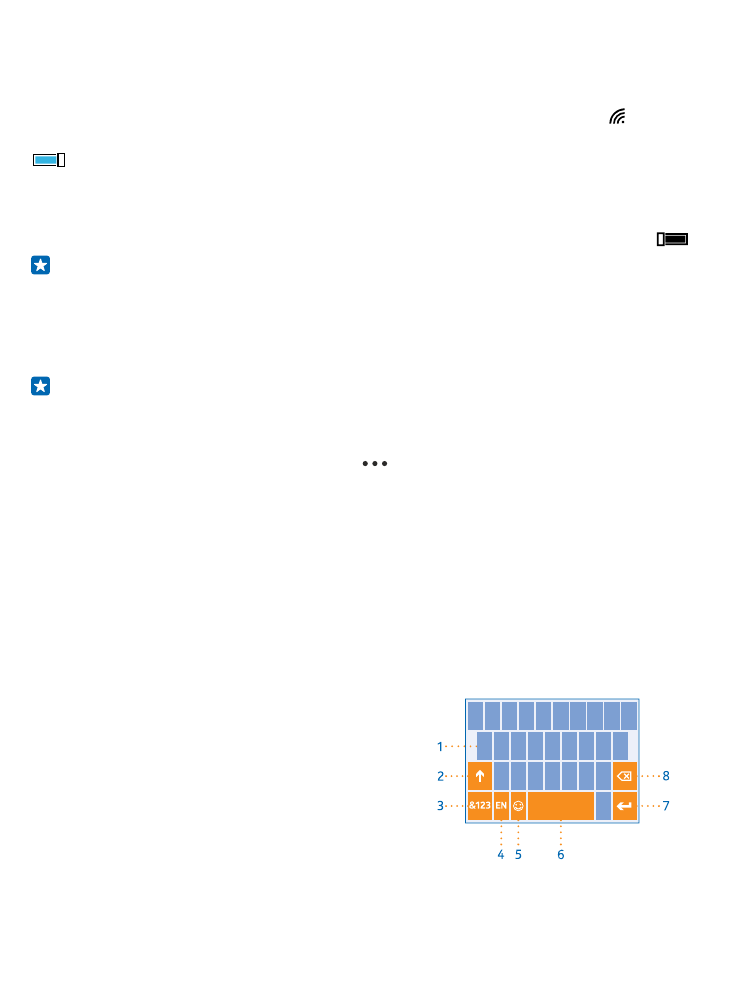
Використання екранної клавіатури
Вводити текст за допомогою екранної клавіатури легко. Клавіатурою можна користуватися,
тримаючи телефон у книжковій або альбомній орієнтації. Повідомлення можна писати,
торкаючись окремих літер або проводячи пальцем по них.
Торкніться текстового поля.
1
Клавіші символів
2
Клавіша SHIFT
3
Клавіша цифр і символів
4
Клавіша вибору мови
5
Клавіша посмішок
6
Клавіша пробілу
7
Клавіша ENTER
8
Клавіша очищення
© 2014 Microsoft Mobile. Всі права захищені.
39
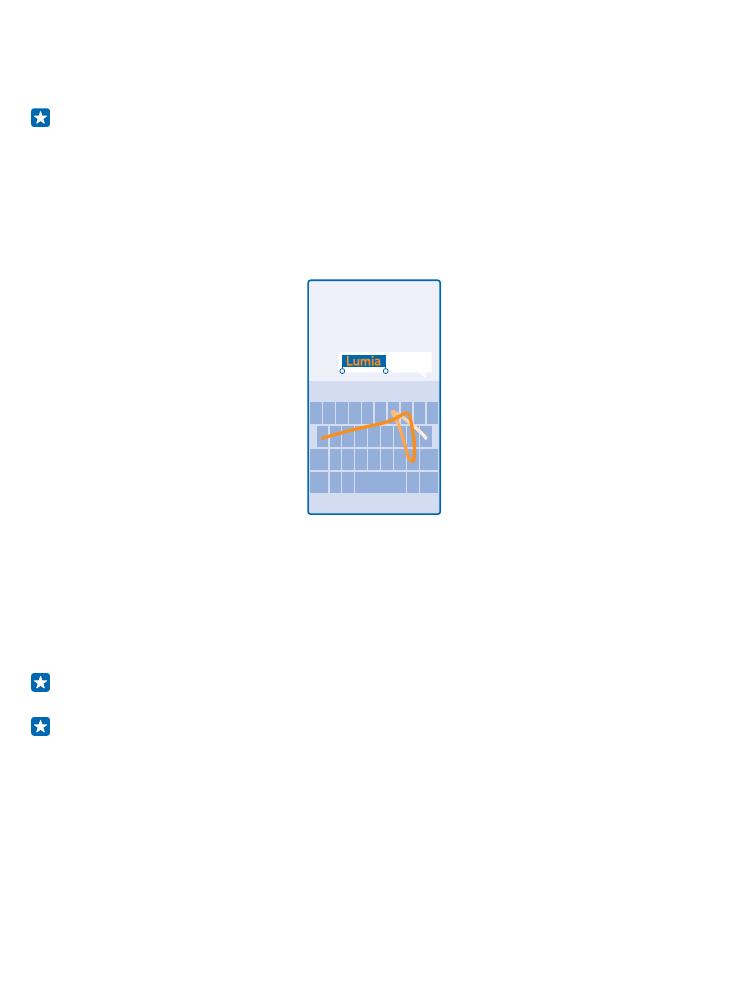
У різних програмах і мовах розкладка
клавіатури може відрізнятися. Клавіша вибору мови відображається тільки тоді, коли вибрано
кілька мов. Нижче наведено приклад клавіатури з англійською мовою вводу.
Порада: Щоб додати клавішу коми на клавіатуру, на початковому екрані протягніть вниз від
верхнього краю екрана та торкніться усі настройки > клавіатура > додатково > Показувати
кнопку з комою (за доступності).
Введення тексту, не відриваючи пальця від екрана
Проводьте пальцем від першої літери слова до кожної наступної літери, малюючи у такий спосіб
шлях введення. Підніміть палець після введення останньої літери. Інші слова вводьте в такий
самий спосіб, не торкаючись клавіші пробілу. Телефон сам додає пробіли.
Підтримуються не всі мови.
Переключення між символами верхнього та нижнього регістра
Торкніться клавіші Shift. Щоб увімкнути режим Caps Lock, двічі торкніться клавіші. Щоб
повернутися до звичайного режиму, знову торкніться клавіші Shift.
Введення цифри або спеціального символу
Торкніться клавіші цифр і символів. Щоб переглянути додаткові клавіші спеціальних символів,
торкніться клавіші Shift. Деякі клавіші спеціальних символів надають більше символів. Щоб
переглянути інші символи, торкніться та утримуйте символ або спеціальний символ.
Порада: Щоб поставити крапку наприкінці речення та розпочати нове речення, двічі
торкніться клавіші пробілу.
Порада: Щоб швидко ввести цифру або спеціальний символ, утримуючи клавішу цифр і
символів, проведіть до потрібного символу і підніміть палець.
© 2014 Microsoft Mobile. Всі права захищені.
40
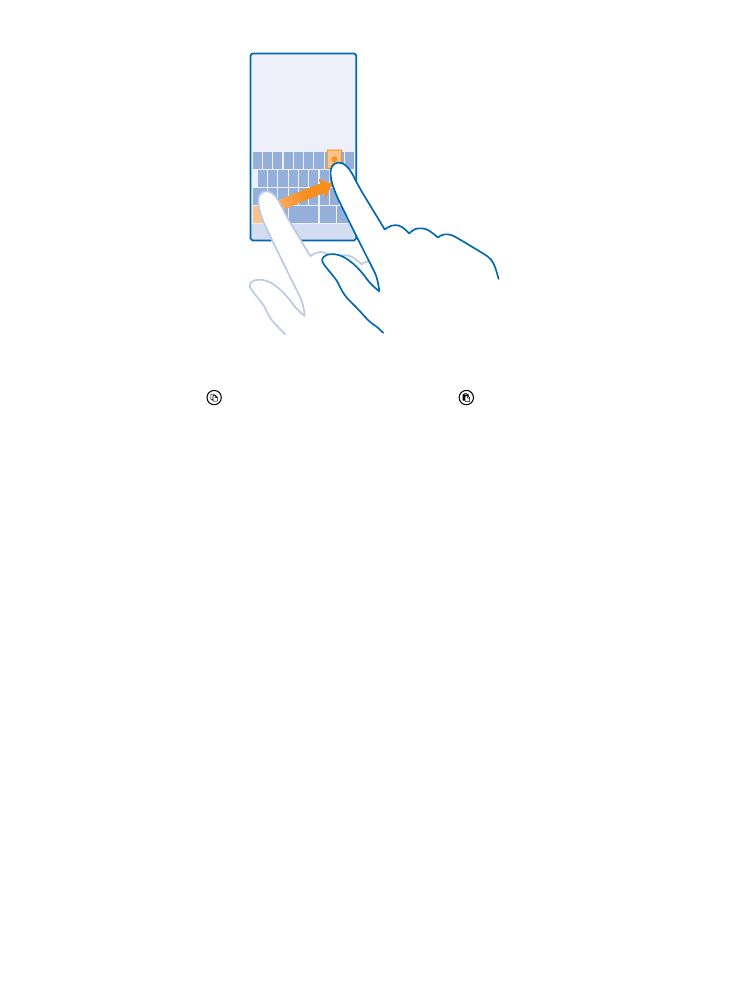
Копіювання або вставлення тексту
Торкніться слова, перетягніть кружечки перед і після слова, щоб виділити частину, яку потрібно
скопіювати, і торкніться . Щоб вставити текст, торкніться .
Додавання наголосу до символу
Торкніться і утримуйте символ, а потім торкніться символу, до якого потрібно додати наголос.
Видалення символу
Торкніться клавіші очищення.
Переключення між мовами вводу
Натисніть і утримуйте клавішу вибору мови та виберіть потрібну мову. Клавіша вибору мови
відображається тільки тоді, коли встановлено кілька клавіатур.
Переміщення курсору
Щоб відредагувати написане слово, натисніть і утримуйте текст, доки не відобразиться курсор.
Перетягніть курсор у потрібне місце.
© 2014 Microsoft Mobile. Всі права захищені.
41